如何製作遊戲通行證 請在 Roblox 中捐贈
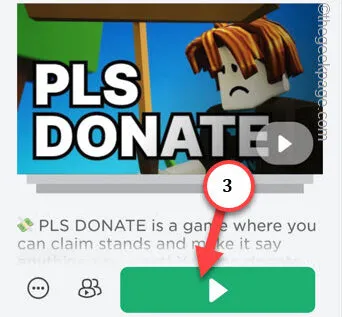
如何在 Roblox 中設置遊戲通行證 請在 Roblox 中捐款箱
第 1 步 – 創建遊戲通行證
第 1 步 –關閉手機上的 Roblox 遊戲。確保關閉系統中游戲的所有實例。
步驟 2 –在 Google Chrome 瀏覽器上打開Roblox主頁。
步驟 3 –然後,點擊主選項下方的“在瀏覽器中繼續”選項。
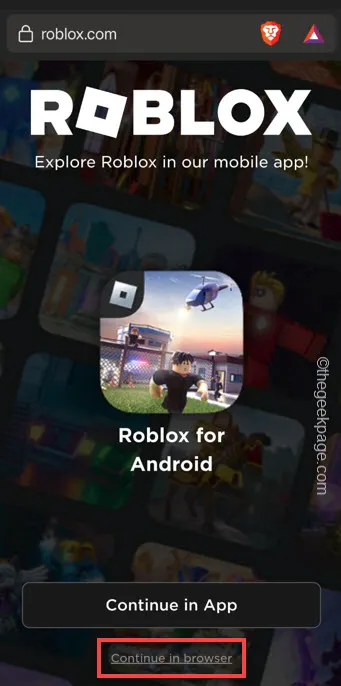
步驟 4 –如果您之前未登錄 Roblox,請點擊“登錄”選項。
步驟 5 –然後,輸入 Roblox 帳戶憑據並點擊“登錄”。
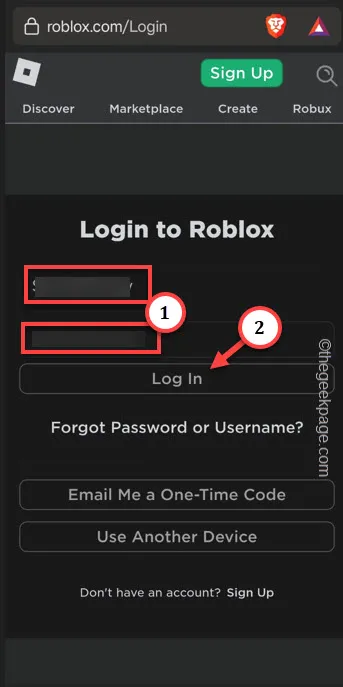
步驟 6 –滑動滾動條並點擊“創建”。
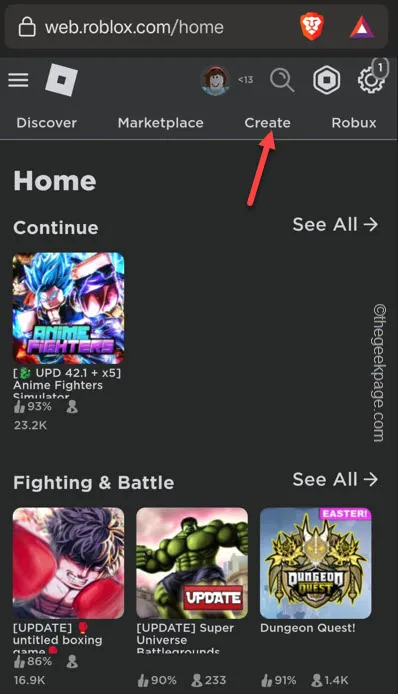
第 7 步 –此頁面無法在您的手機上正確加載。因此,點擊三點菜單,然後點擊“桌面站點”以桌面模式加載網站。
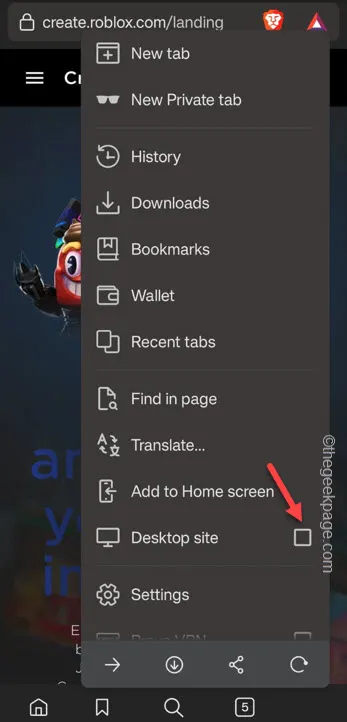
第 8 步 –在接下來的創建者頁面上,您將看到您在 Roblox 中享受的體驗。點擊“您的暱稱所在的位置”即可查看其選項。
步驟 9 –現在,點擊“管理體驗”來管理該體驗設置。
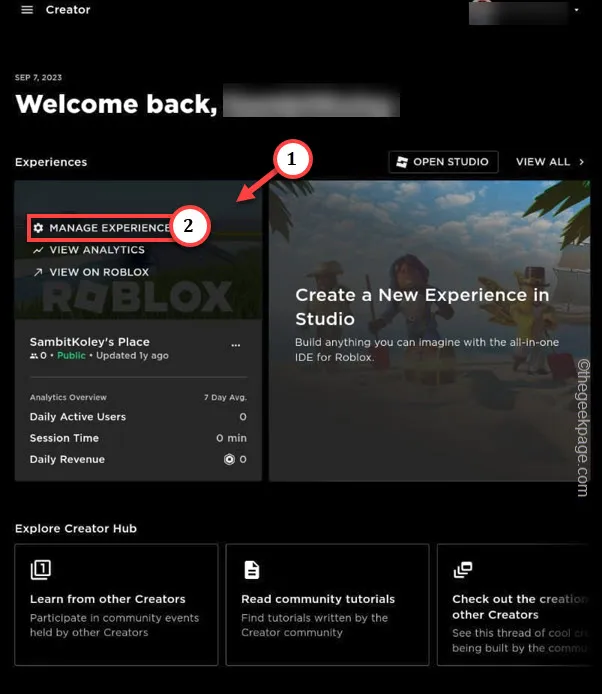
步驟 10 –現在,點擊“ ≡ ”以查看展開的菜單。
步驟11 –然後,點擊“關聯項目”以打開關聯項目。
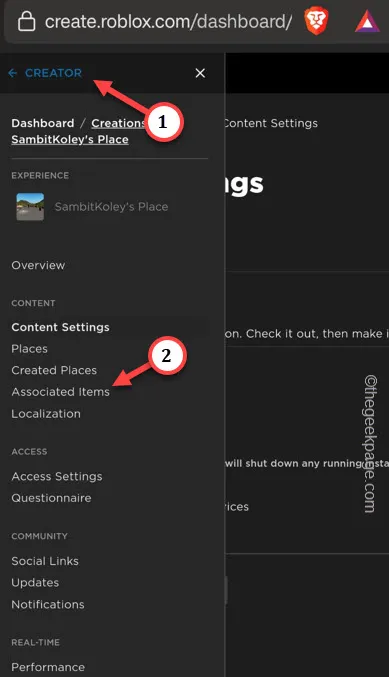
第 12 步 –直接進入“ PASSES ”部分。
步驟13 –然後,點擊“創建通行證”選項。
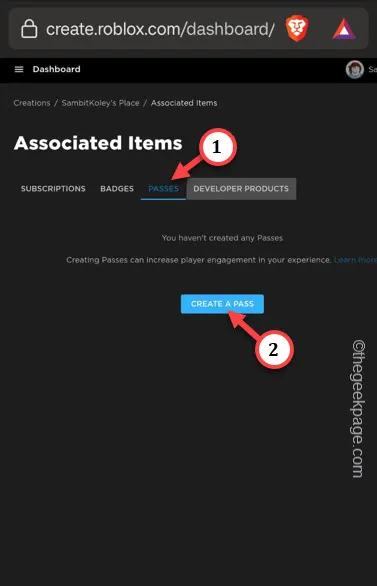
第 14 步 –在通行證創建頁面上,您將看到一個上傳圖像的選項,該圖像將顯示在 Roblox 框中。
第 15 步 –為通行證命名。
步驟 16 –然後,添加一行隨機的通行證描述。
步驟 17 –最後,點擊“創建通行證”來創建通行證。
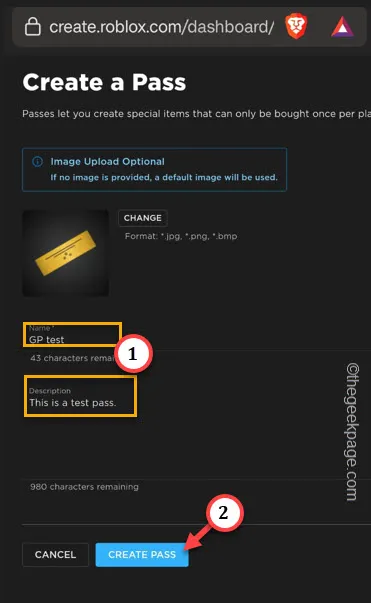
創建通行證後,您將返回通行證頁面。
第 18 步 –現在,點擊您剛剛創建的通行證。
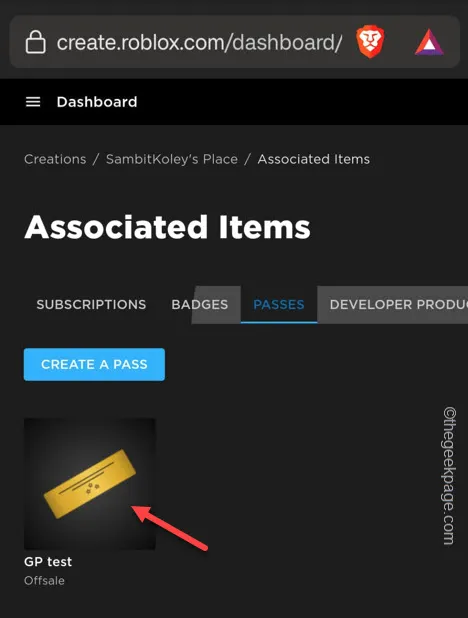
步驟 19 –最後,點擊三欄並點擊“詳細信息”部分中的“銷售”。
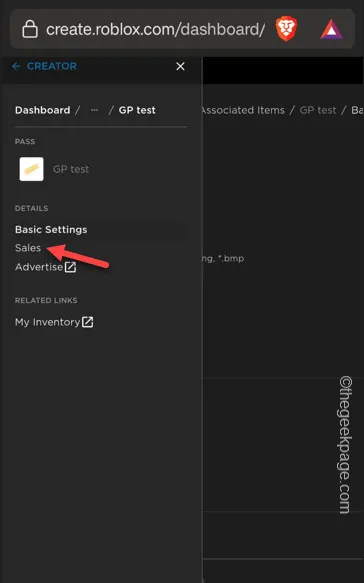
步驟 20 –在銷售主頁上,首先切換“待售商品”選項。
步驟 21 –然後,將 Robux 放入盒子中。
步驟 22 –最後,點擊“保存更改”以保存 Roblox 中的更改。
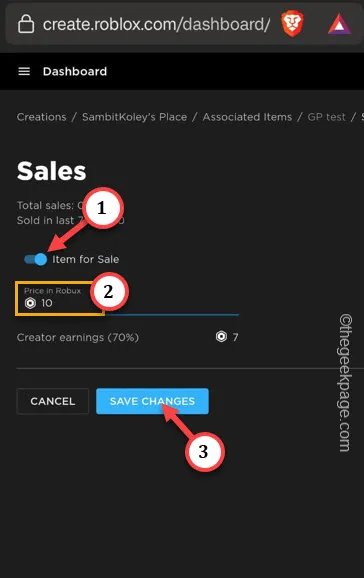
第 2 步 – 在盒子裡創建攤位
第 1 步 –在手機上啟動Roblox 。
步驟 2 –然後,搜索“請捐贈”體驗。
第 3 步 –點擊綠色播放按鈕開始體驗。
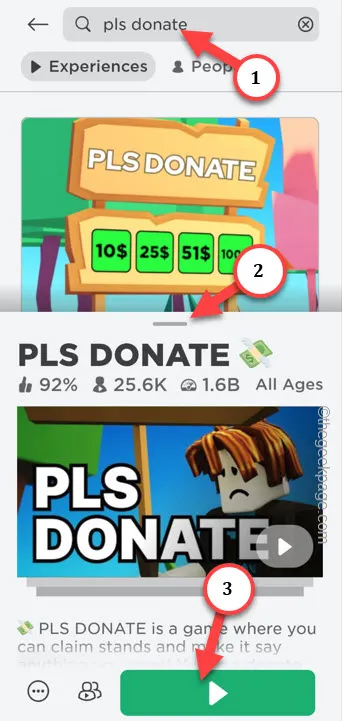
第 4 步 –一旦加載完畢,跑到路邊的一個空攤位上,您將看到“創建”按鈕。
步驟 5 – 點擊並按住,直到正方形完成。




發佈留言